三星Note10怎么截屏?详细步骤在这里
三星Note系列手机凭借其强大的S Pen手写笔和丰富的功能深受用户喜爱,其中截屏功能更是日常使用中频繁操作的需求,三星Note系列提供了多种截屏方式,满足不同场景下的使用需求,下面将详细介绍这些方法及操作步骤。

最基础也是最常用的截屏方法是同时按下电源键和音量减小键,这个组合键截屏适用于所有三星Note机型,操作简单快捷,具体操作为:用单手或双手握持手机,同时长按电源键(位于机身右侧或左侧)和音量减小键(位于机身左侧或右侧),保持按键按压约1-2秒,屏幕会闪烁一下并伴随截屏提示音,此时截屏已完成,截取的图片会自动保存在相册的“截图”文件夹中,同时屏幕底部会弹出截屏工具栏,可以对截图进行编辑、滚动截屏、分享等操作,需要注意的是,部分旧款机型可能需要同时按电源键和Home键(虚拟按键)进行截屏,若上述方法无效,可尝试此组合。
利用S Pen手写笔进行截屏是三星Note系列的特色功能,操作更精准且支持更多编辑选项,具体步骤如下:从机身底部弹出S Pen手写笔,或直接从笔槽中取出,手机会自动弹出S Pen Air Command菜单(若无弹出,可在屏幕右侧边缘滑动S Pen唤醒);在Air Command菜单中选择“屏幕写入”选项(部分机型可能显示为“截屏”),此时屏幕会变暗并出现可拖动的截取框,用户可以通过拖动截取框边缘调整截取范围,完成后点击“完成”按钮;截图后会自动进入编辑界面,用户可以使用S Pen进行标注、裁剪、添加文字或图形等操作,编辑完成后点击“保存”即可,这种方式特别适合需要精确截取部分内容或对截图进行即时编辑的场景。
三星Note系列还支持滚动截屏功能,可一次性截取整个长页面内容,如网页、聊天记录等,滚动截屏的触发方式有两种:一种是通过截屏工具栏实现,即使用上述任一方法截屏后,在屏幕底部弹出的工具栏中点击“滚动截屏”选项,手机会自动向下滚动并截取内容,部分机型需要用户手动点击“继续”按钮完成滚动;另一种是通过智能管理器设置,进入“设置”-“高级功能”-“智能管理器”-“高级快捷方式”,开启“滚动截屏”开关,之后在截屏工具栏中即可使用该功能,滚动截屏的长度会根据页面内容自动调整,截取完成后同样可以进行编辑和保存。
对于习惯使用语音助手或手势操作的用户,三星Note系列还提供了通过Bixby语音或手势截屏的方法,通过Bixby语音唤醒:长按电源键唤醒Bixby,说出“截屏”指令,手机会自动完成截屏;通过手势截屏:进入“设置”-“高级功能”-“ motions and gestures ”,开启“手掌滑动截屏”选项,之后用手掌侧面轻扫屏幕(从左到右或从右到左),即可快速截屏,这两种方式解放了双手,适合在无法操作按键或需要快速截屏时使用。
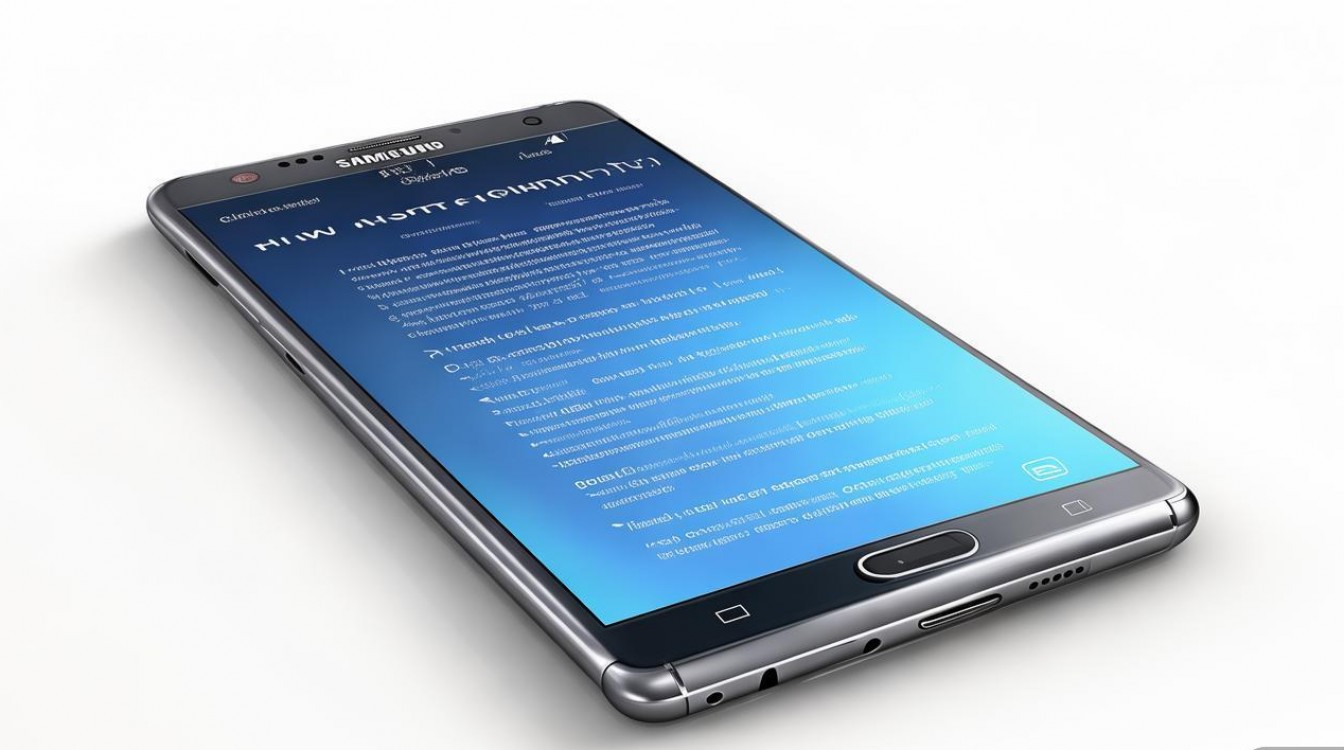
为了方便用户快速调用截屏功能,三星Note系列还支持将截屏工具添加到快捷面板,具体操作为:下拉通知栏,点击右上角的编辑按钮(齿轮图标),找到“截屏”选项并将其拖动到快捷面板中,点击“完成”即可,之后用户只需从顶部下拉两次打开快捷面板,点击“截屏”按钮即可直接进入截屏模式,无需按键操作。
不同版本的Android系统或One UI界面可能导致截屏功能的入口略有差异,但核心操作逻辑基本一致,若上述方法均无法使用,可能是按键功能异常或系统设置问题,建议检查按键是否正常工作,或通过“设置”-“维护模式”进行系统诊断。
相关问答FAQs:
-
问:三星Note截屏后找不到图片保存在哪里?
答:三星Note截图默认保存在相册的“截图”文件夹中,用户可以通过打开“相册”应用,在相册分类中找到“截图”文件夹,即可查看所有截屏图片,若未找到,可检查相册的“显示隐藏项目”是否开启,或通过文件管理器在内部存储的“Pictures”目录下查找“Screenshots”文件夹。
-
问:三星Note滚动截屏中途想停止怎么办?
答:在使用滚动截屏功能时,若中途需要停止,只需点击屏幕或按一下电源键即可终止滚动并保存已截取的内容,部分机型在滚动截屏过程中会显示“停止”按钮,用户可直接点击该按钮停止操作,停止后,截取的长图会自动保存到相册的“截图”文件夹中。
版权声明:本文由环云手机汇 - 聚焦全球新机与行业动态!发布,如需转载请注明出处。




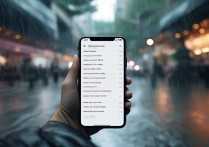







 冀ICP备2021017634号-5
冀ICP备2021017634号-5
 冀公网安备13062802000102号
冀公网安备13062802000102号